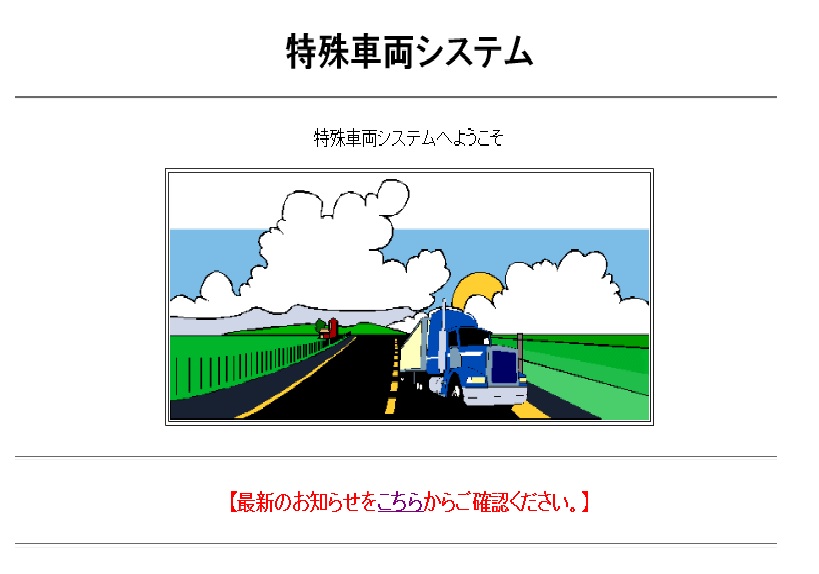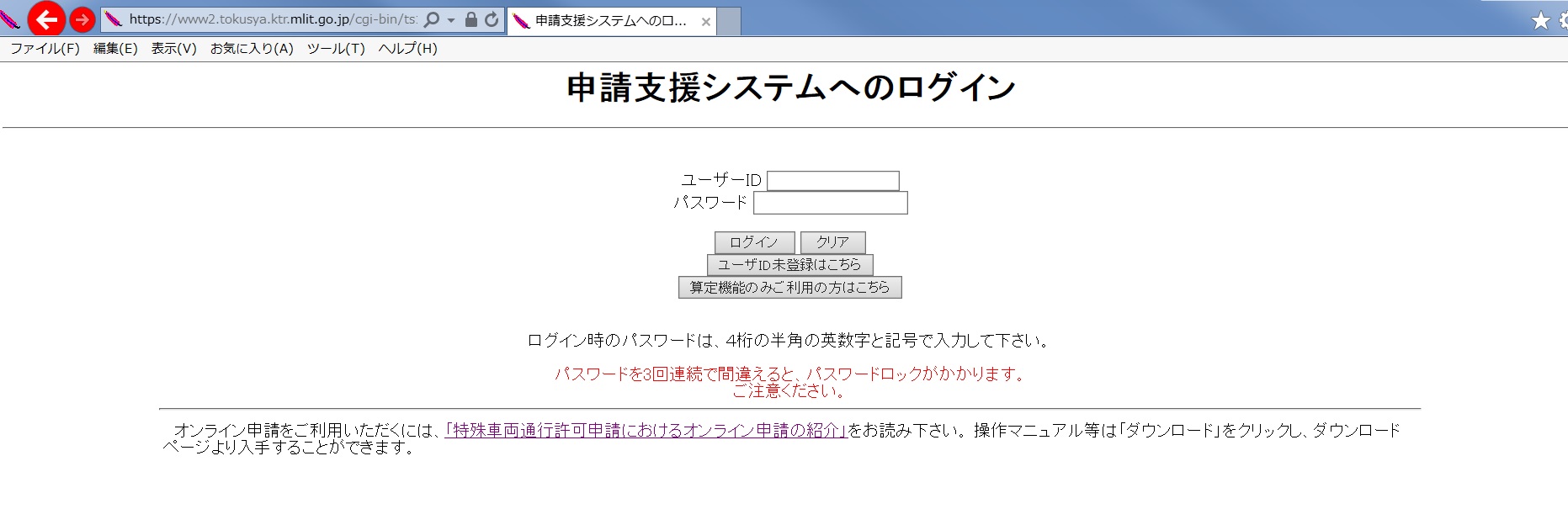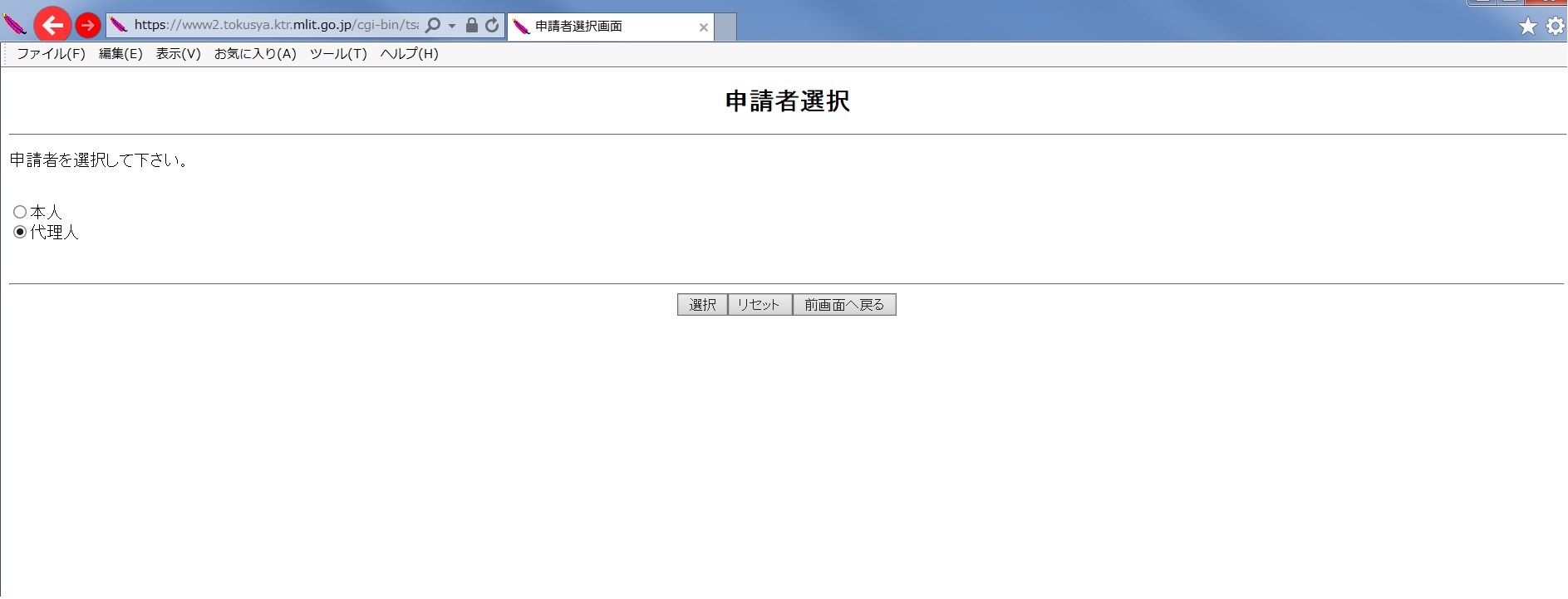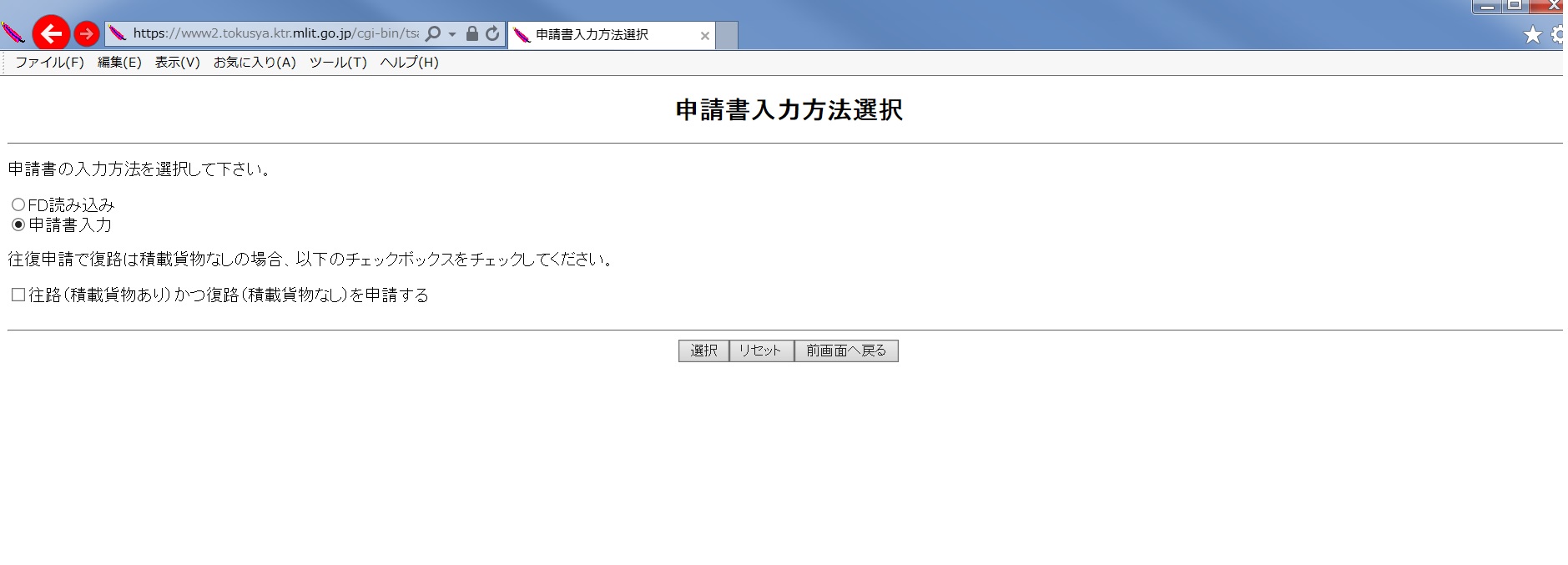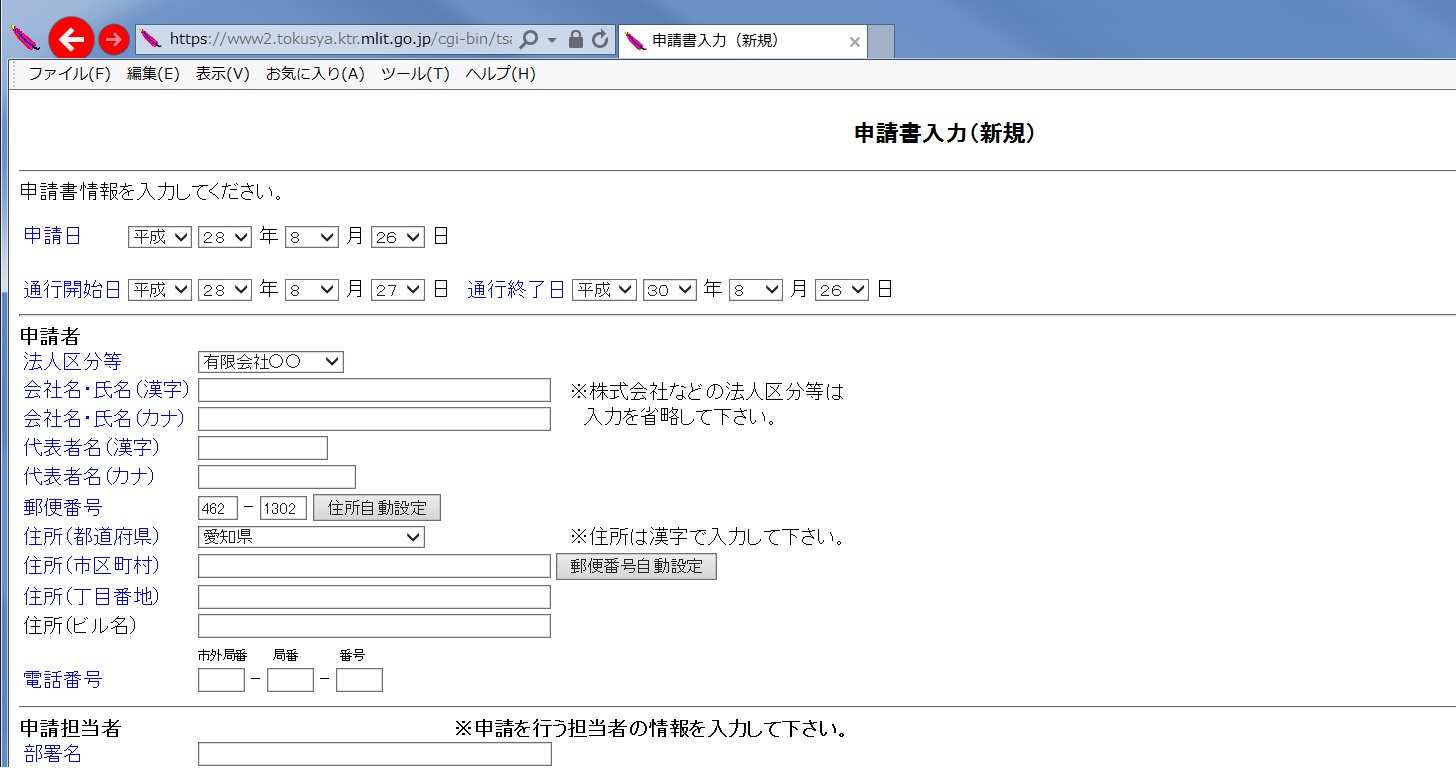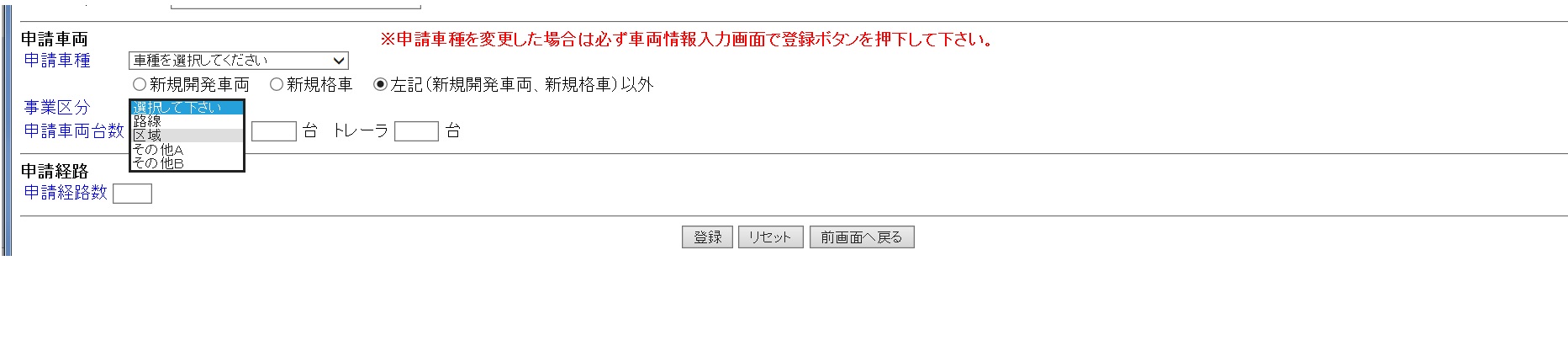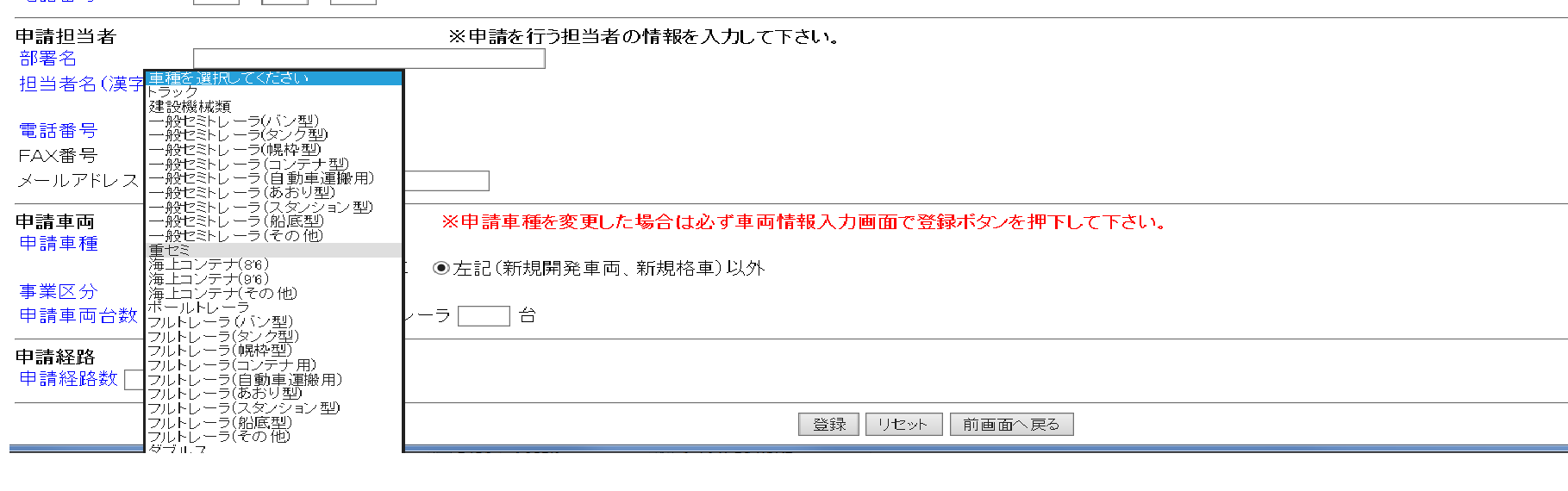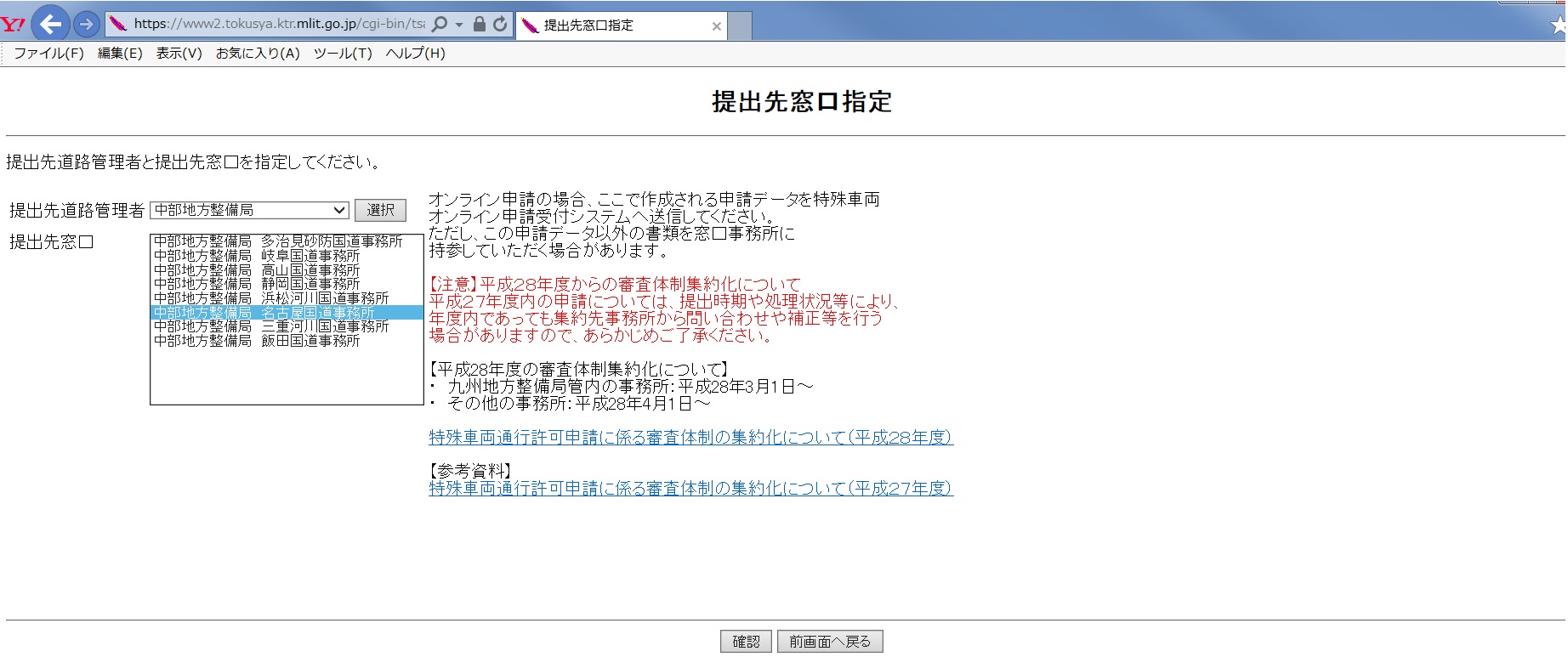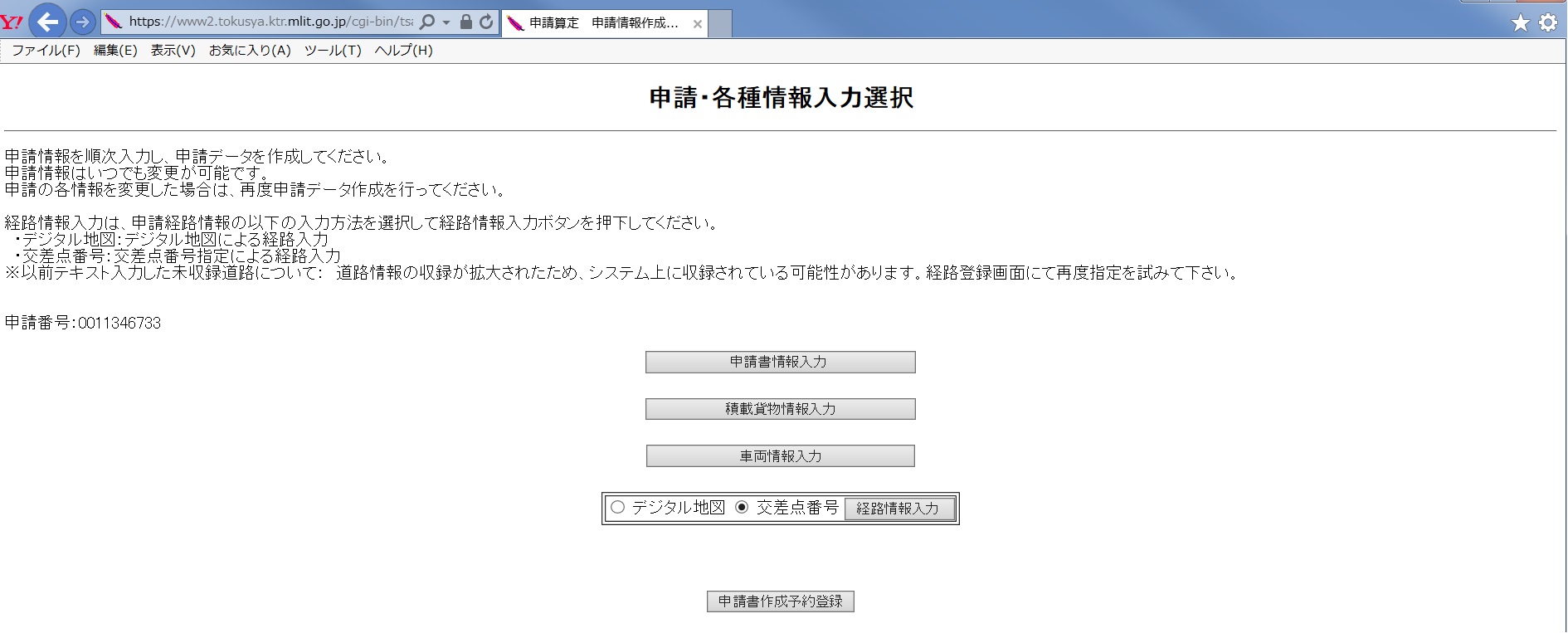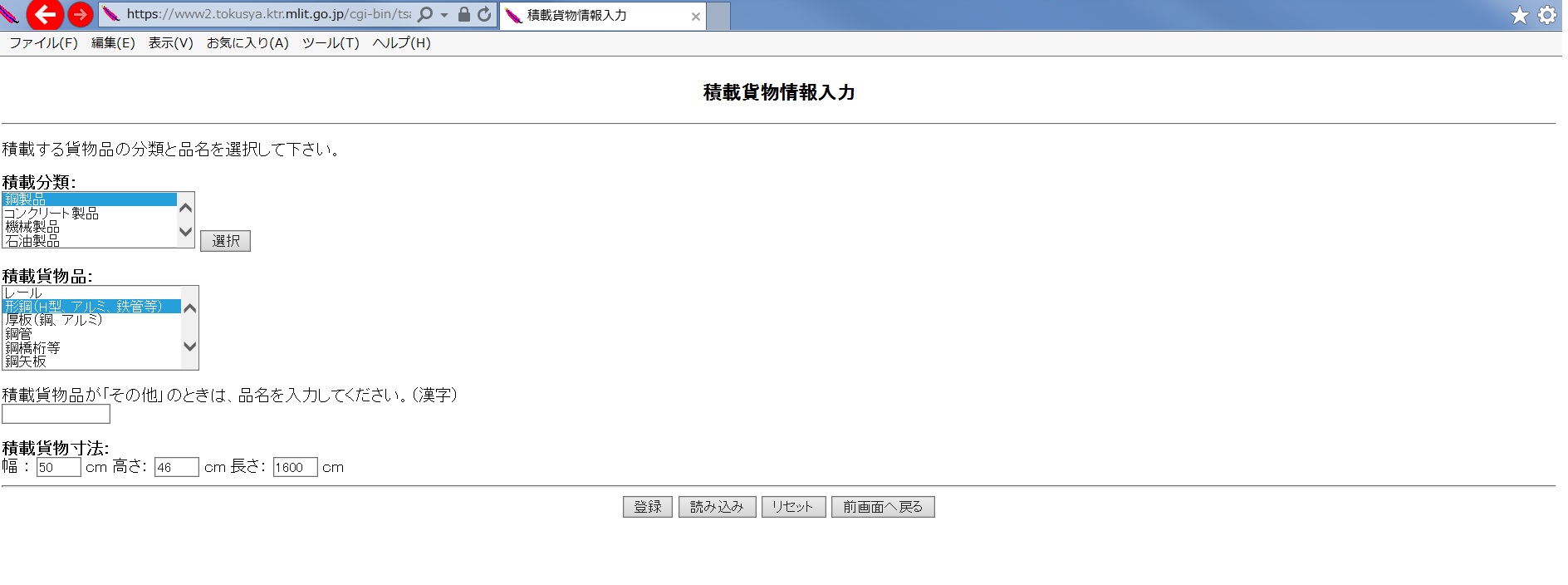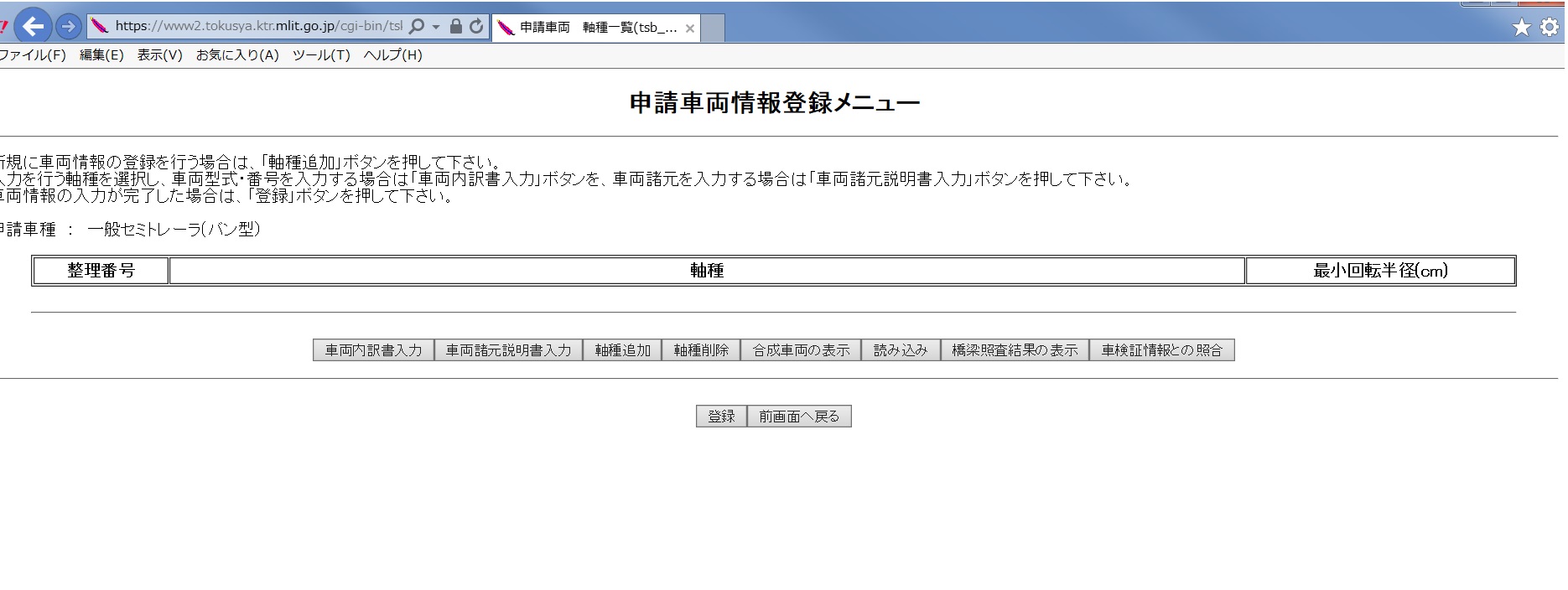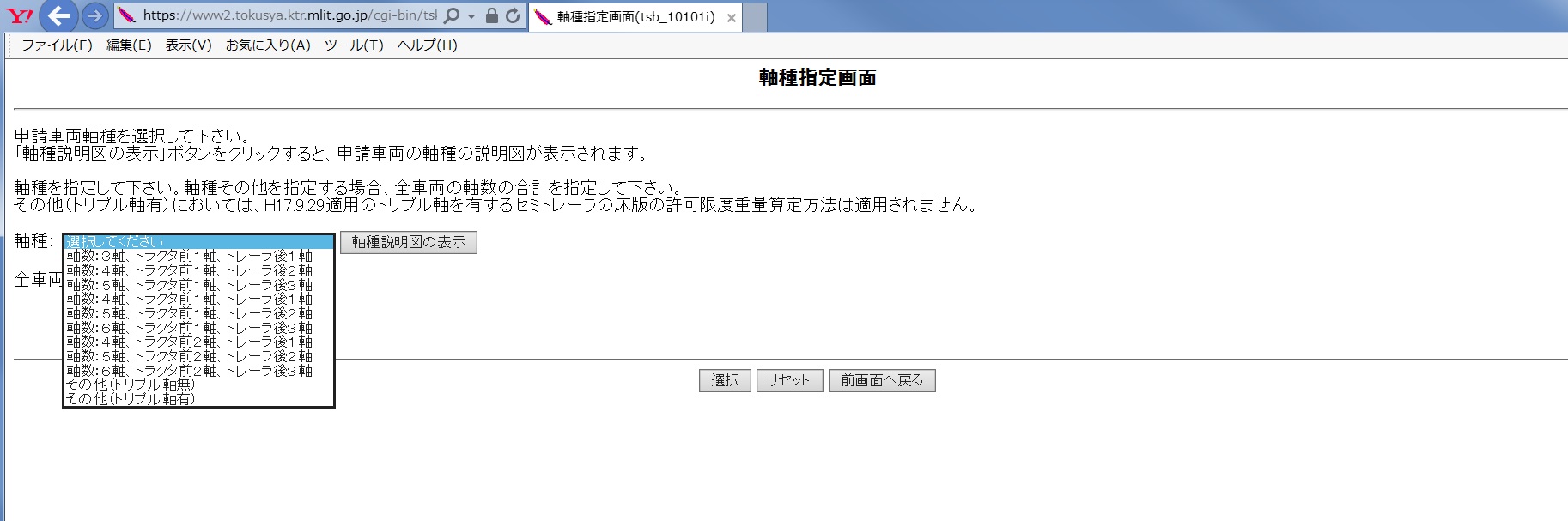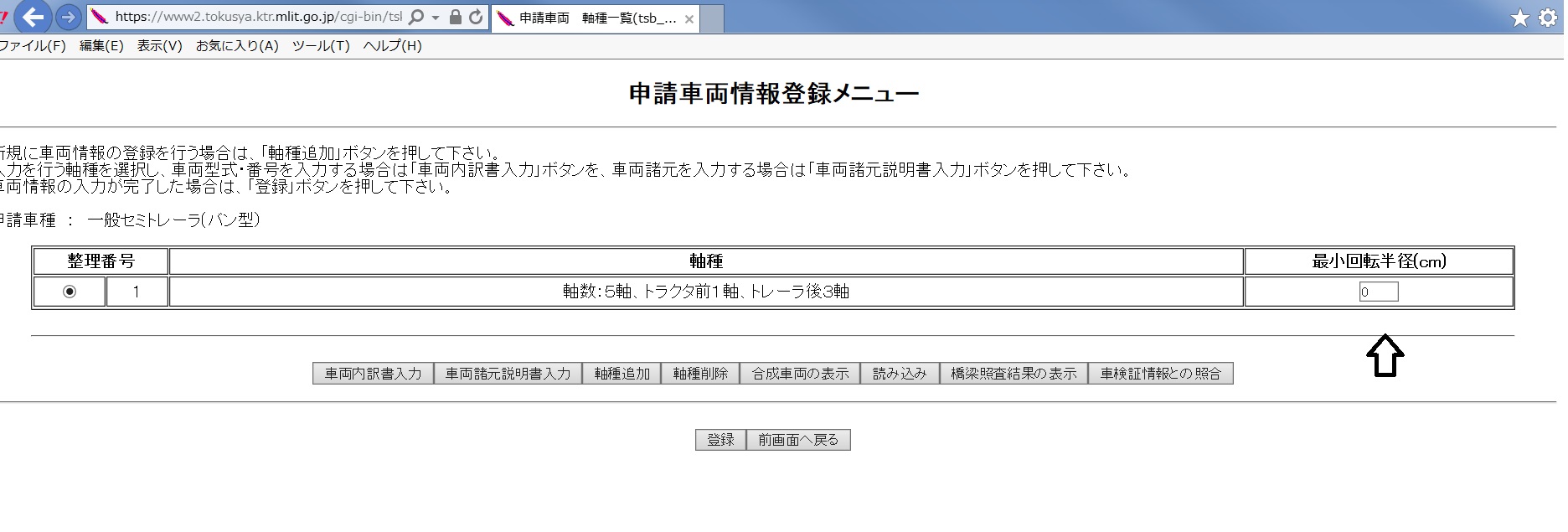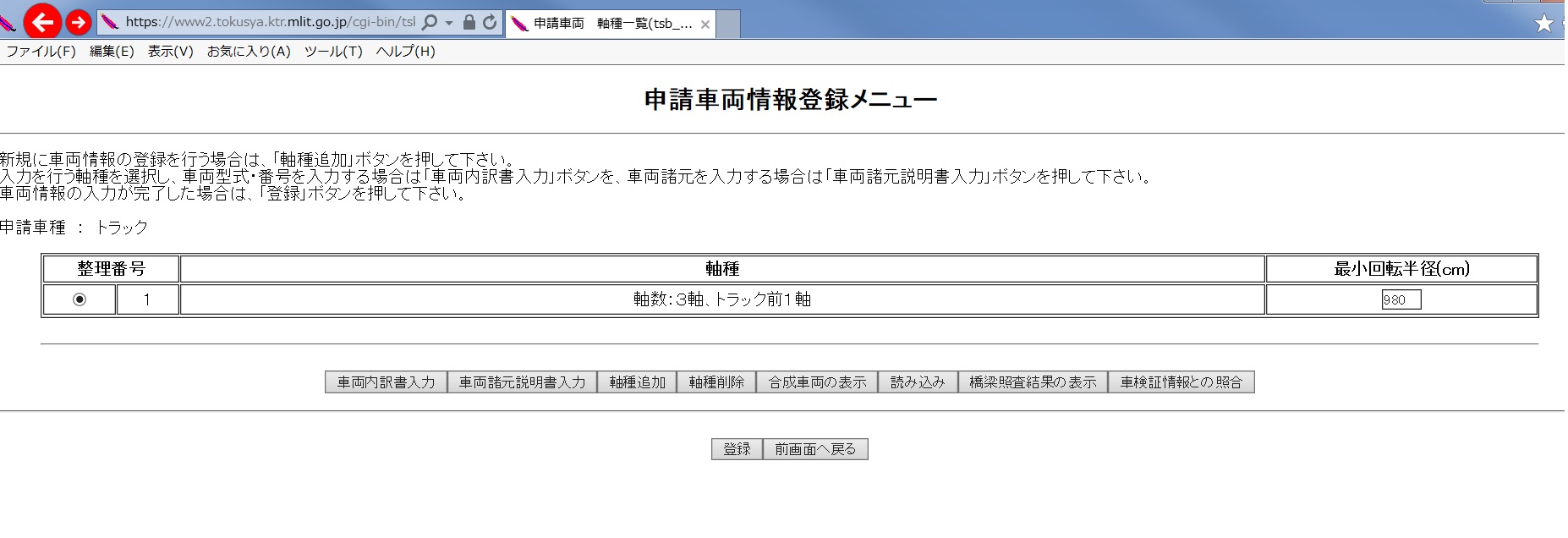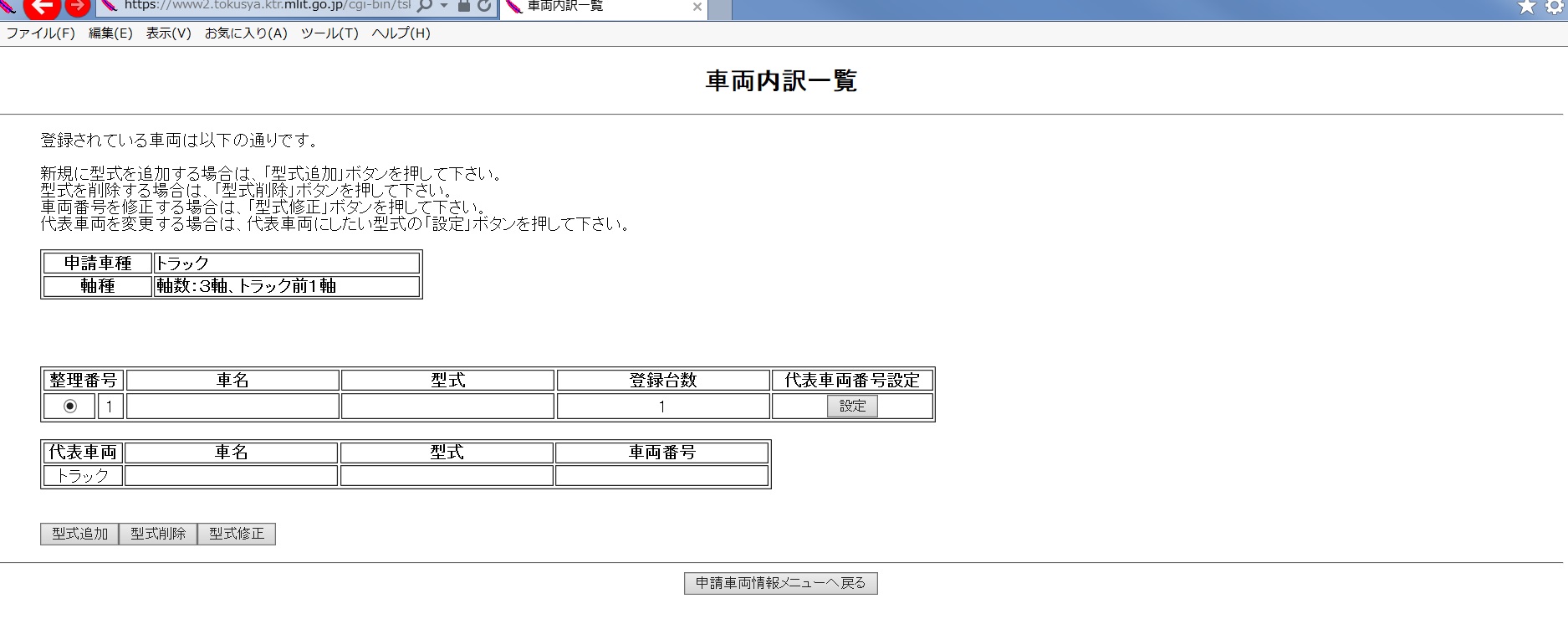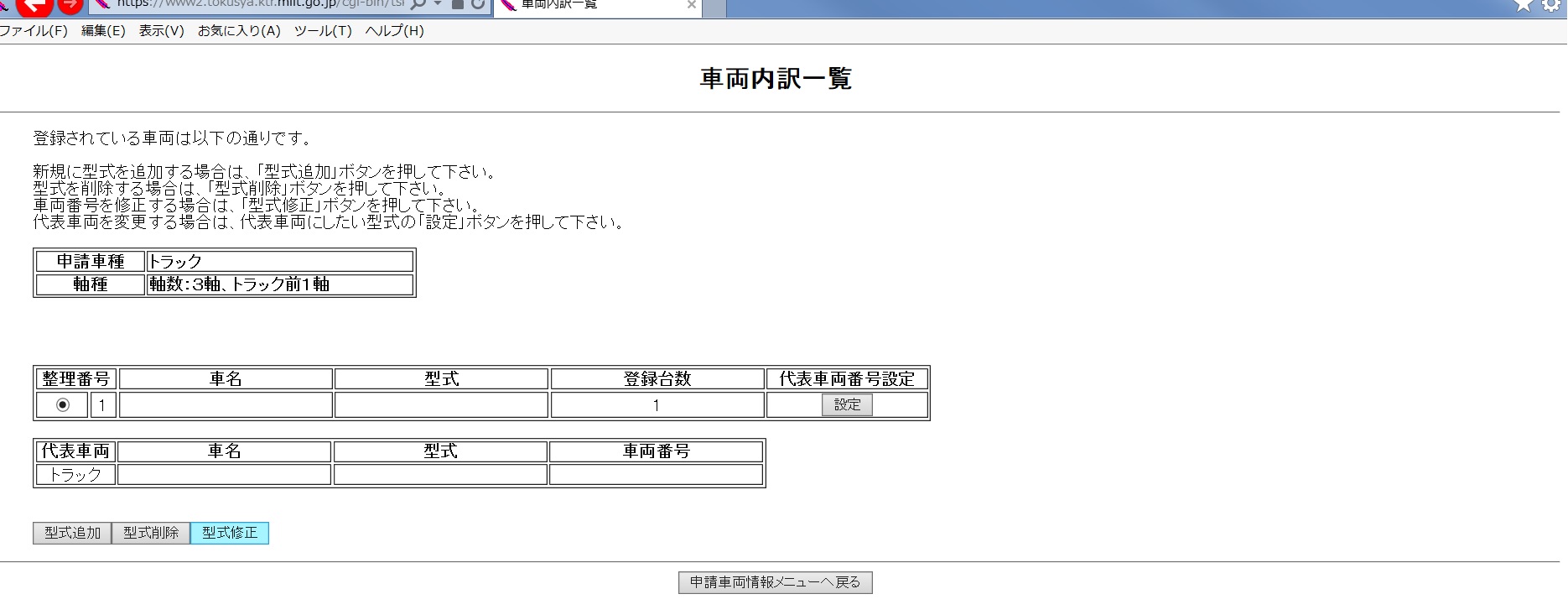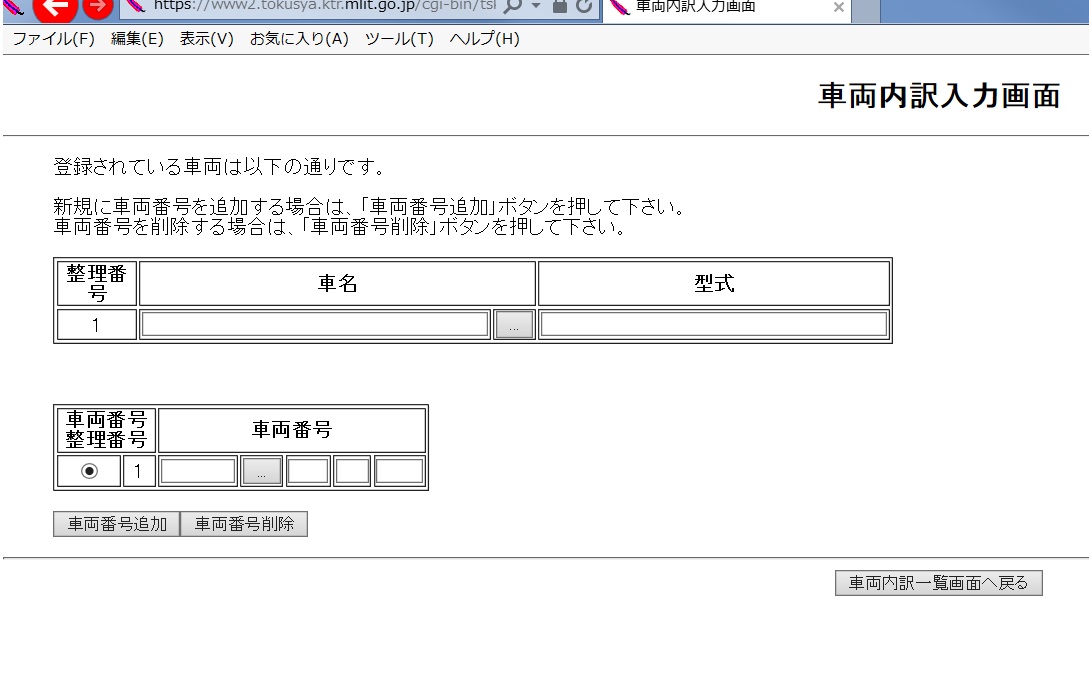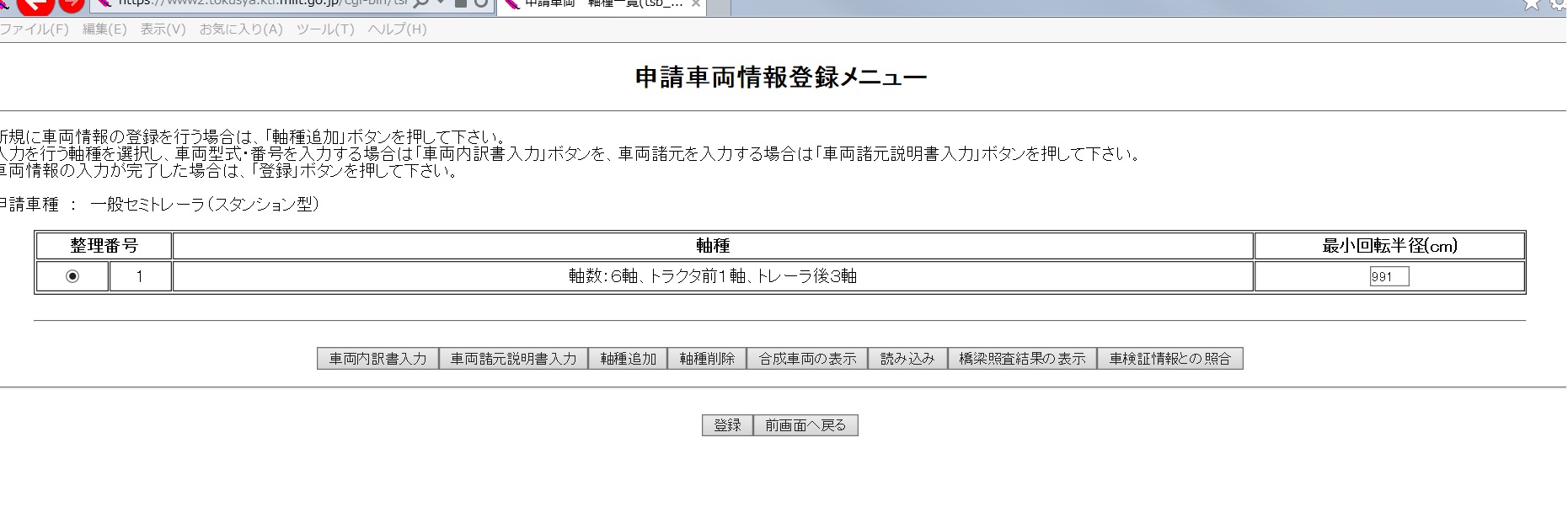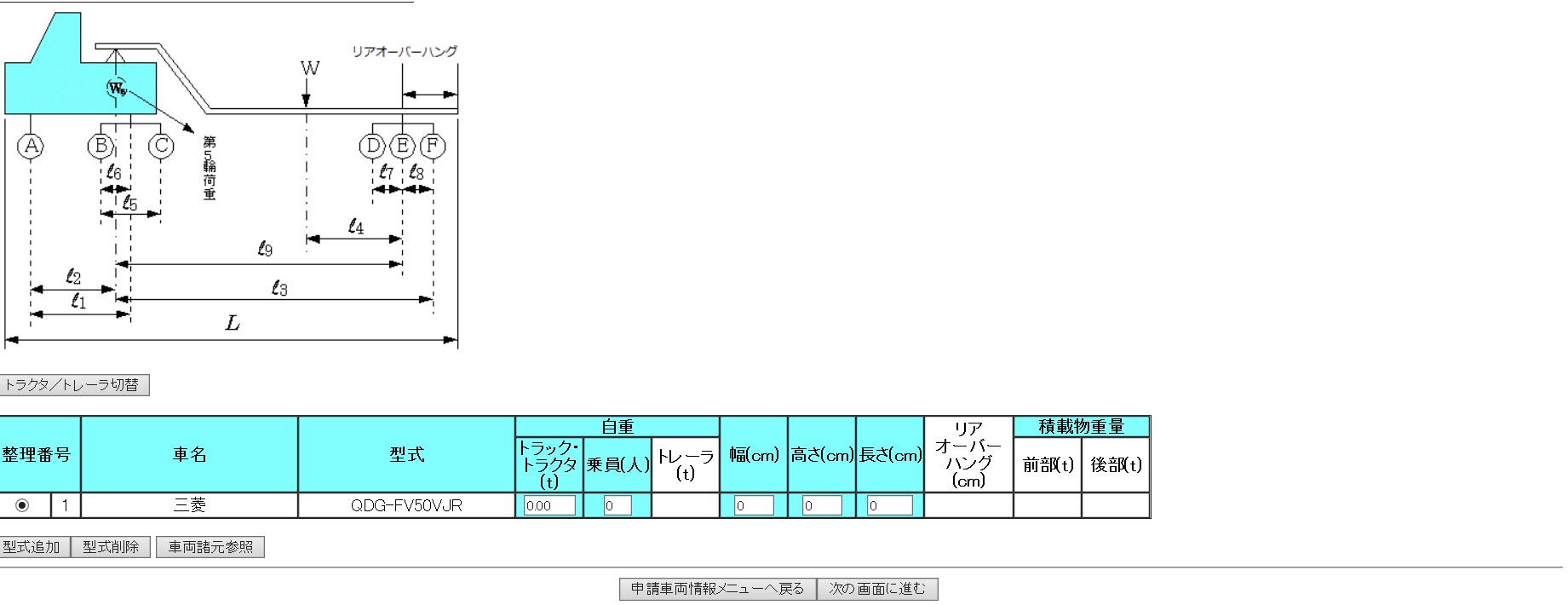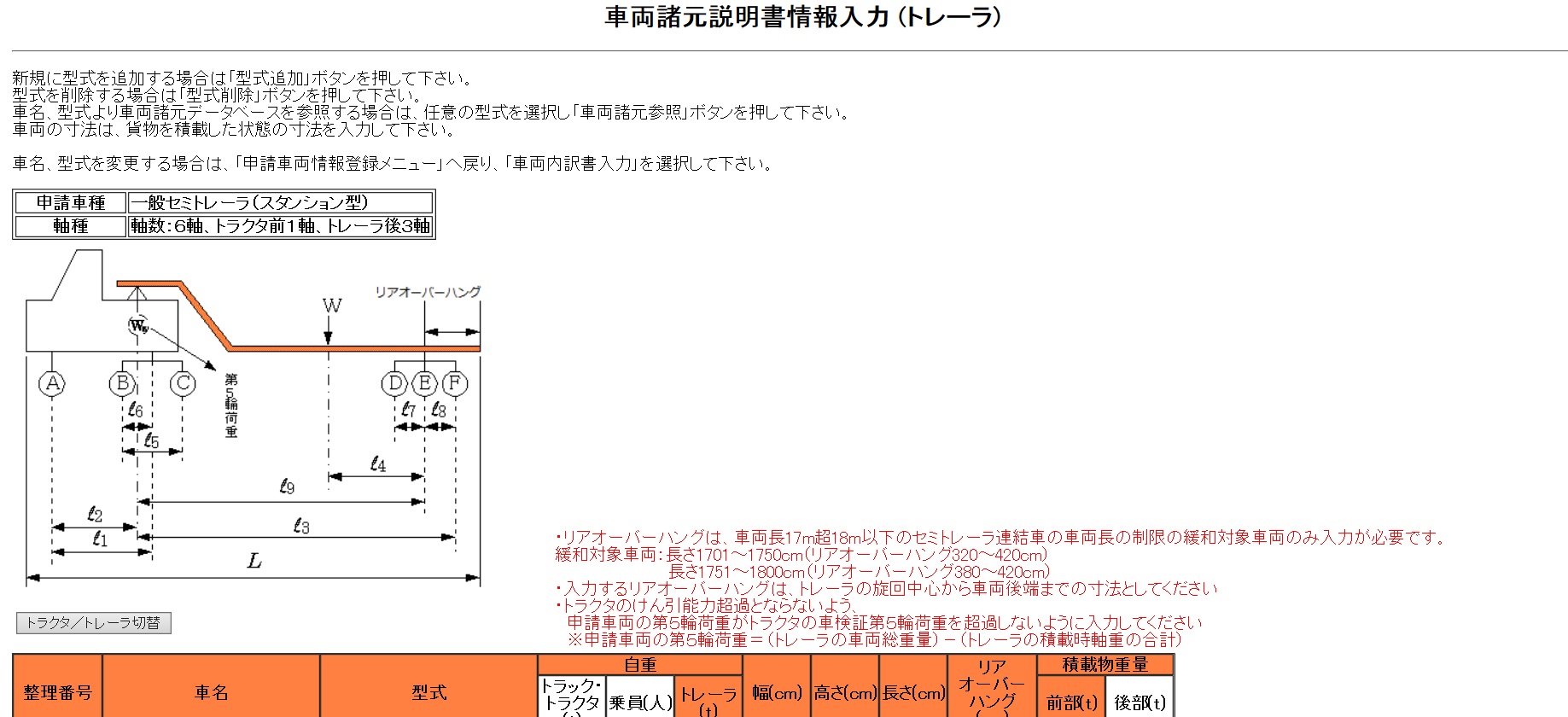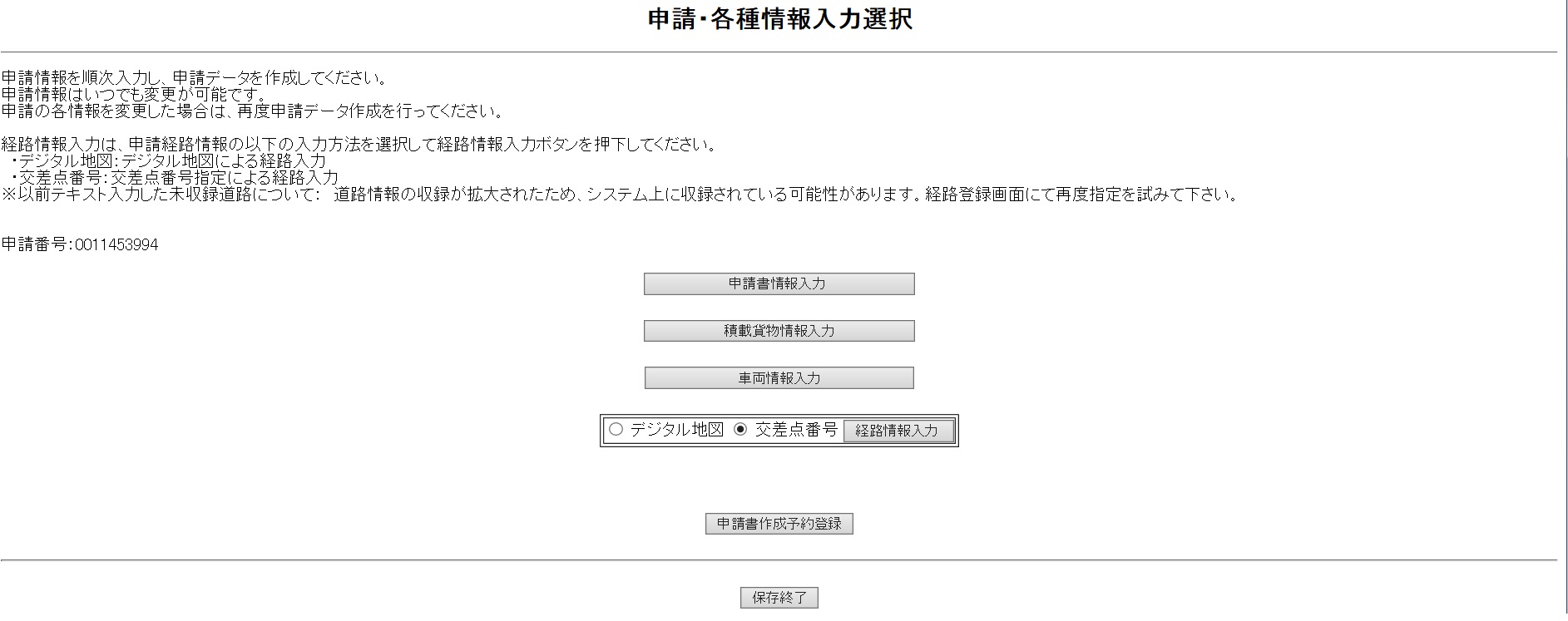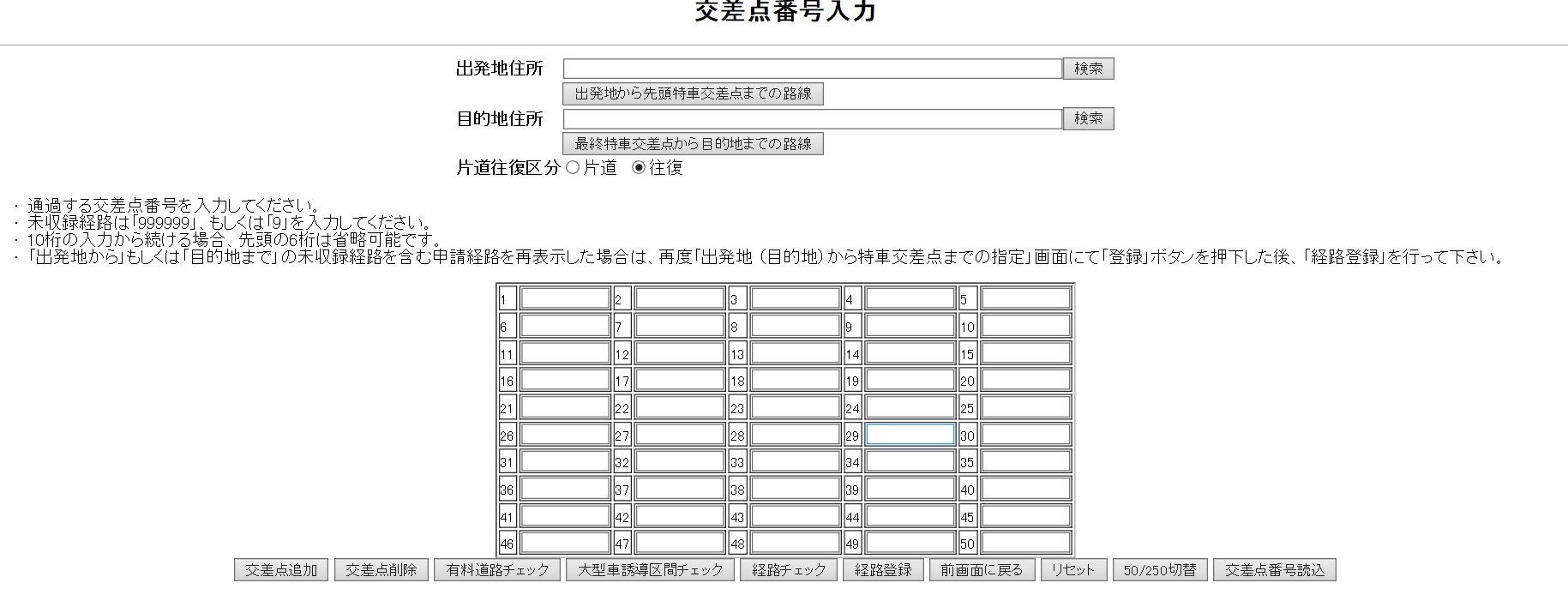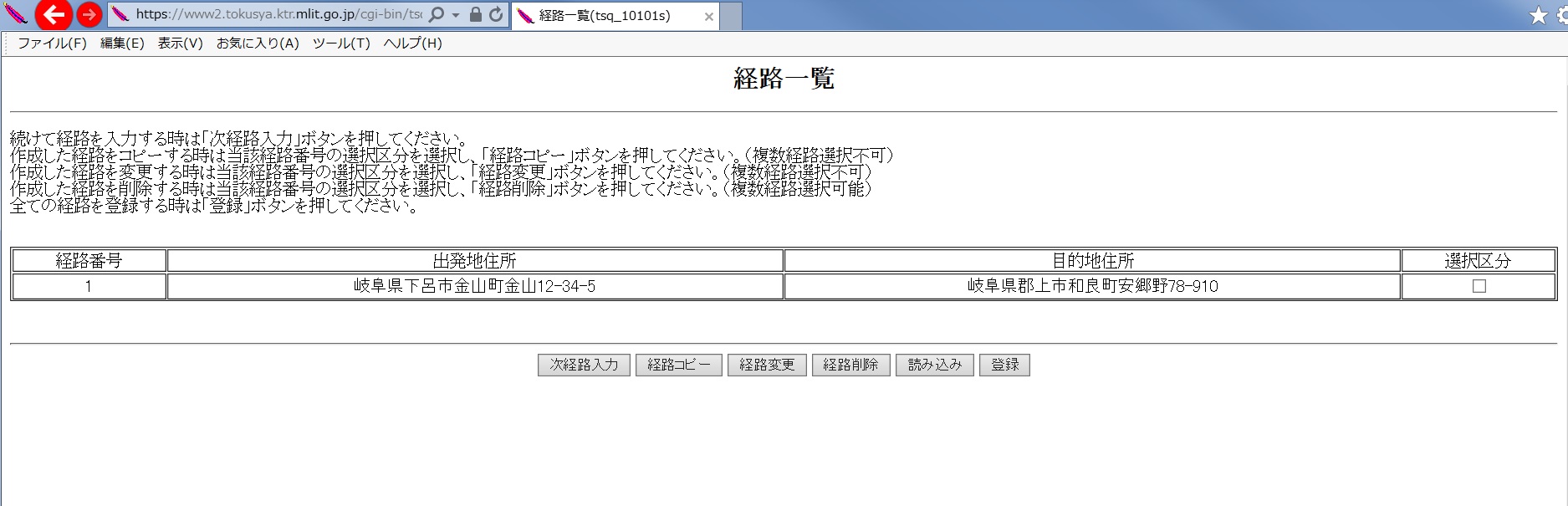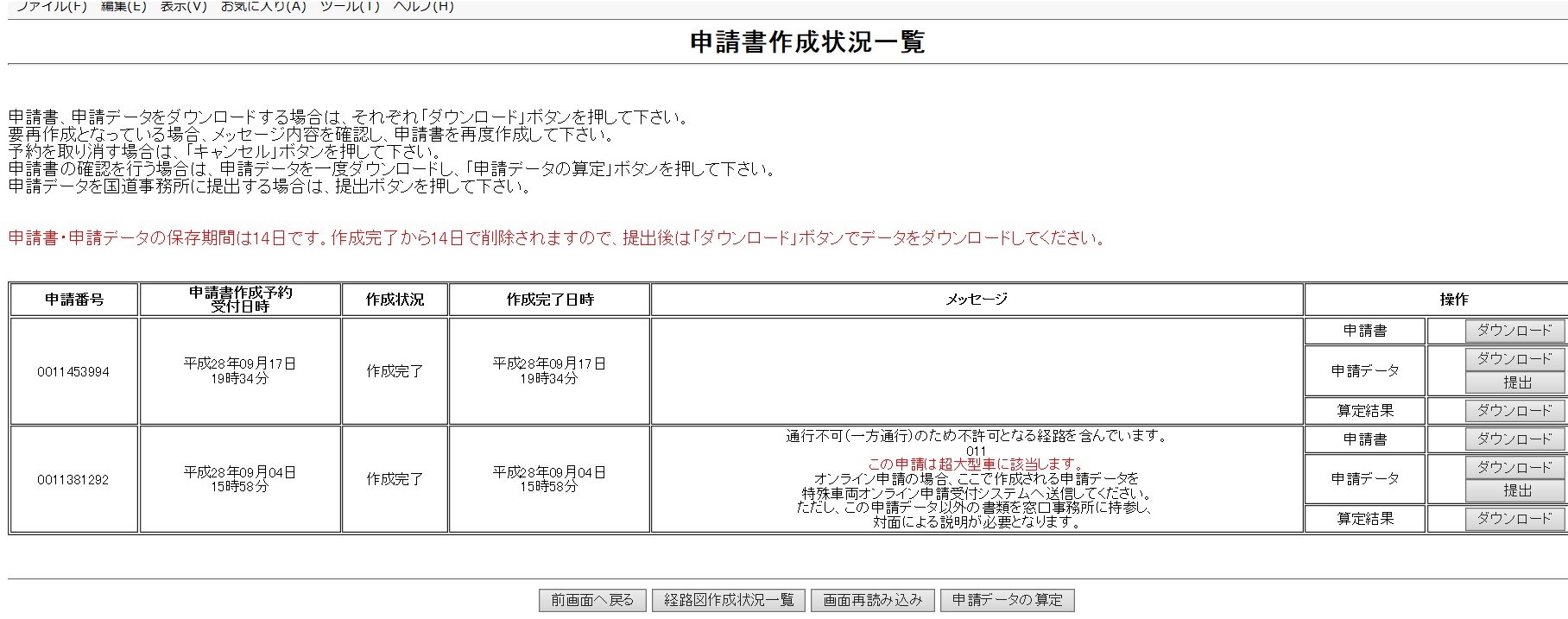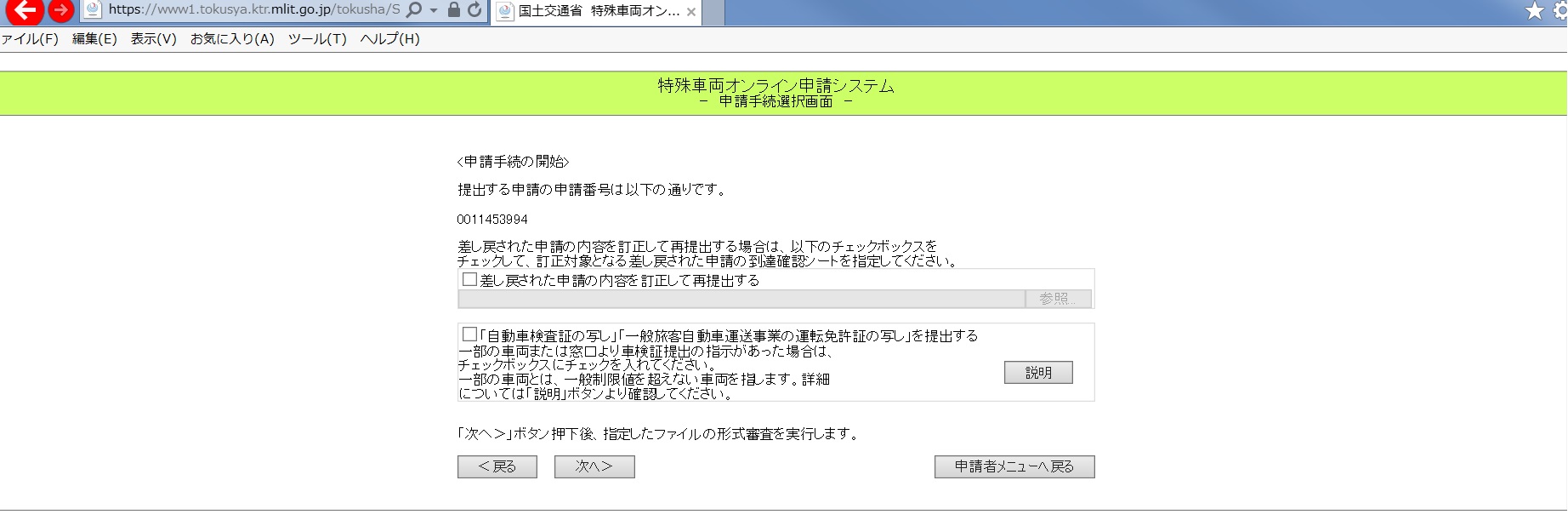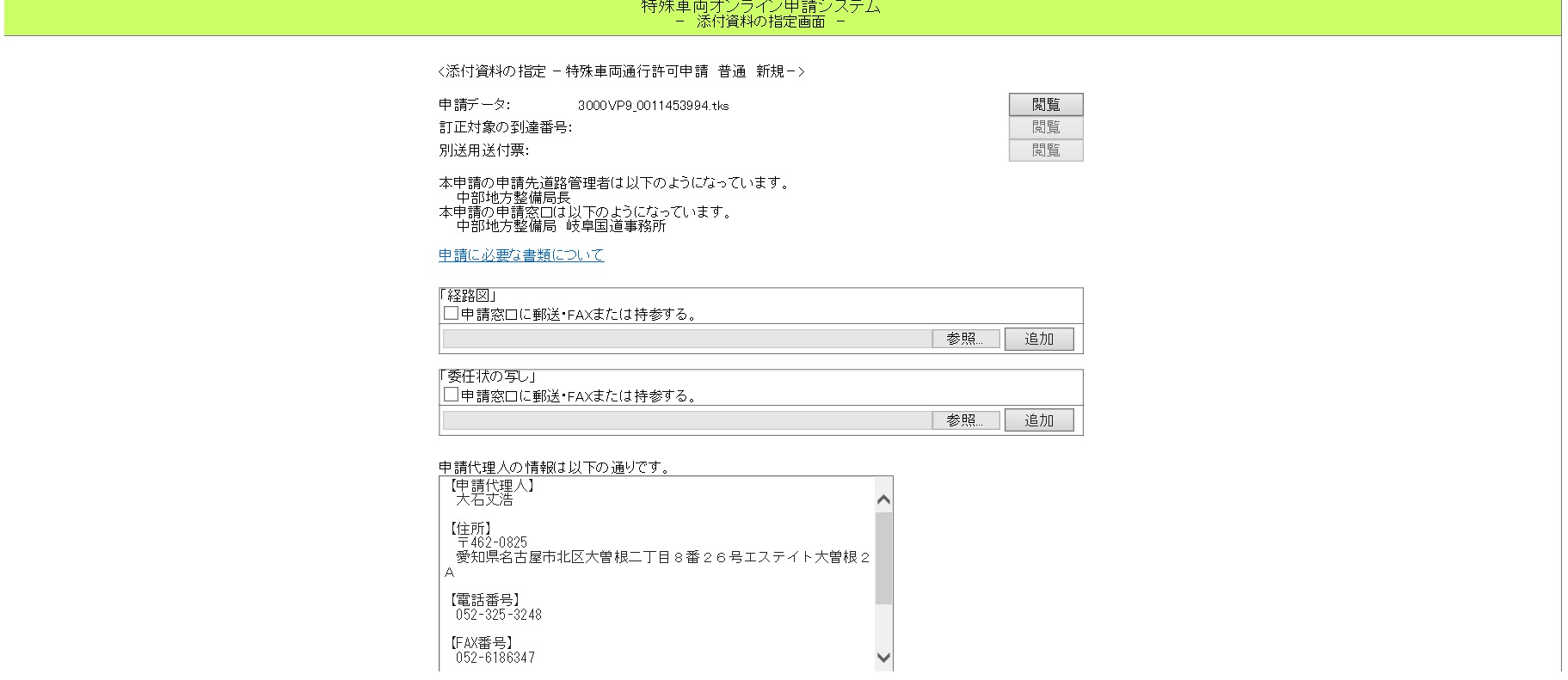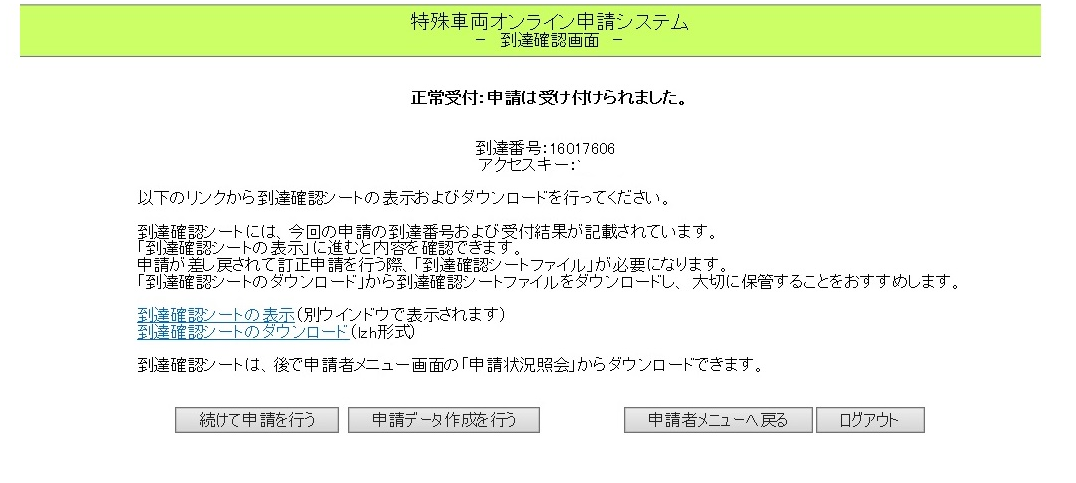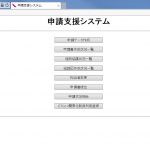特殊車両通行許可の申請方法は大きく分けて2つあります。
オンラインによる申請方法と窓口に直接申請をする方法です。
それぞれの申請方法をご説明します。
オンライン申請書の作成
オンライン申請のメリットは、次のようなものがあります。
- 24時間いつでも申請ができる
- 個別協議が無い場合、最短3,4日で許可が下りる
- 事前に通行条件などが確認できる
- 自宅や会社から申請も許可証の受け取りもできるため窓口に行く必要が無い。

このページでは、実際のシステム画面を見ながらオンライン申請書の作成方法をご説明します。
オンラインシステム画面の画像は全てクリックで拡大できますので、文字などが見えない場合は画像をクリックしてください。
オンライン申請は、まず下記のサイトからIDとPASSを取得し、自己署名証明書などシステムの操作に必要なパソコンの設定をします。
IDとPASSを取得しパソコンの設定が完了したら次のページからログインします。
特殊車両システムのトップページ
システムの画面は下の画像のようになっています。画面中央少し下部の「特殊車両システムへのログイン」からログインします。
IDとパスワードの入力
IDとパスワードを入力し、申請支援システムにログインします。
申請者の選択
ログインが完了すると次の画面になります。本人申請の場合、上を選択。
行政書士など代理人の場合は下を選択します。
申請書の入力方法
次に申請書の入力方法を選択します。
新規で初めて申請する場合は新規を選びます。
申請者情報の入力
申請書入力の画面になります。
名称、所在地、電話番号、メールアドレスなどを入力していきます。

申請担当者の部署が無い時は?
申請者情報入力欄に申請者の部署を入力する箇所があります。特に部署が決まっていない場合、空欄にしておこうとすると未入力となってしまい、先に進めなくなってしまいます。
このようなときは「なし」又は「-」などと入力すればOKです。
申請書に「なし」とか「-」と表示されてしまうのではと思われるかもしれませんが、申請書に担当部署は記載されません。
事業区分の選択
事業区分は通常「区域」を選択します。
- 路線 路線を定める事業用の車両
- 区域 上記以外の事業用の車両
- その他A 自家用の車両、自走式の建設機械など
- その他B 1回限りの通行車両
申請車両の登録
申請する車両を選びます。
選択し終わったらページ最下部の左端「登録」ボタンを押します。
提出する窓口を選ぶ
登録ボタンを押すと申請窓口を指定する画面に変わりますので申請先を選択します。
オンライン申請の場合、日本全国どちらの窓口を選択してもかまいません。
しかし、どこでもいいというとかえって迷われることもあるかもしれません。
原則はどこでも可能ですが、やはり地元の道路事情をよく知っている窓口の方がよいと思います。
したがって経路の大部分が愛知県であれば名古屋国道事務所、岐阜県であれば岐阜国道事務所がお勧めです。
ただし窓口の混雑状況により、許可が下りるまでの期間は窓口によって大きく異なりますのでそのあたりも考慮しましょう。
窓口を選んだら下の確認ボタンを押します。
各種情報の入力
確認画面が出たら次の画面がこちらです。
申請、各種情報の入力画面です。申請者情報は先ほど入力しましたので、積載貨物、車両情報を入力していきます。
上から2番目積載貨物情報入力のボタンを押します
積載貨物を入力する
積載貨物情報入力画面で積載物の情報を入力し、完了したら左端登録ボタンを押します。
車両情報を入力する
申請・各種情報入力選択画面に戻りますので、次は車両情報を入力します。
上から3番目、車両情報入力のボタンを押します。
軸種を選ぶ
車両情報入力画面になります。
左から3番目軸種追加のボタンを押します。
この時点では車両内訳の入力はできません。
軸種を入力する
軸種を入力する画面になります。
軸種説明図の表示を見ながら軸種を入力します。
入力が終わったら選択ボタンを押します。
最小回転半径を入力する
申請車両情報登録メニューに戻ります。
矢印で示す箇所に最小回転半径を入れます。

最小回転半径の求め方
最小回転半径は次の方法で数値を求めます。
- トラックの場合 車両諸元表又はカタログに記載があります。
- セミトレーラ、フルトレーラの場合 旋回軌跡図作成ソフトなどで数値を出します。軌跡図ソフトが無い場合は、国道交通省のホームページから最小回転半径計算シートをダウンロードできます。
連結最小回転半径計算シートの入手方法
国土交通省ダウンロードページ
http://www.tokusya.ktr.mlit.go.jp/PR/download/index.html
スクロールし、ページ真ん中より少し下に申請書作成補助ツールの項目があり、その最上部に連結最小回転半径計算シート[Excel形式] とありますのでダウンロードします。


登録車両が複数ある場合の最小回転半径
包括申請で申請登録車両が複数ある場合の最小回転半径はどのようにしたらいいでしょうか。
このようなときは、登録車両の中で一番条件の悪い車両(一番全長が長い車両)同士(ヘッドとトレーラー)を組み合わせで最小回転半径を求めます。
最小回転半径の入力が完了したら、車両内訳を入力していきます。
一番左端の車両内訳書ボタンを押します。
車両内訳の入力
車両内訳一覧画面になります。
型式の入力
型式修正ボタンを押します(水色になっているボタン)

型式が「不明」になっている車両
車検証の型式を見ると稀に型式が「不明」と記載されている車両があります。これは、トレーラーで時々見かけますが並行輸入車などです。(アメリカHILE社製トレーラーなど)この場合、申請書入力は車検証のとおり「不明」と入力します。参考:トレーラの車検証の見方
車名・車両番号の入力
車名、型式、車両番号を入力し、画面中央「車両内訳一覧画面へ戻る→申請者車両情報メニューへ戻る」を押し「申請車両情報登録メニュー」に戻ります。
車両諸元の入力
申請者両情報登録メニューに戻りました。次に車両の諸元(寸法や重量)などの入力をしていきます。左から2番目の車両諸元説明書入力のボタンを押します。
トラクタの車両諸元の入力をする
車両諸元説明書入力画面になります。(トラクタ)車検証や諸元表を見ながら数値を入力していきます。
トレーラの車両諸元の入力をする
トラクタ諸元の入力が終了したら、トレーラに切替え、トレーラの数値を入力します。

ダブルタイヤは4輪?2輪?
トレーラやトラックのほとんどは、後輪がダブルタイヤになっています。ダブルタイヤの輪数は、2本で1本と数えます。車両中央にもタイヤが装着されたトレーラ↓ この車両の場合、タイヤの合計はD軸とE軸それぞれに8本ありますが、ダブルタイヤは1本で数えるため「輪数」は4と入力します。


オフセットがマイナスの車両
ごく稀ですが、公共応急作業車(ブリッジチェッカーなど)や自走式クレーンなどには、オフセットがマイナスの数値になっている車両があります。特殊車両システムにマイナスの数値を入力しようとすると、「負の数値は入力できません」と表示されエラーになってしまいます。この場合、軸種追加の画面から多軸車の入力を選択し、そちらの画面で入力をしていきます。※車両によって入力方法が異なります。詳細は申請窓口と相談してください。
経路情報の入力
車両情報の入力が完了したら、経路情報を入力していきます。経路情報入力ボタンを押します。
交差点番号・出発地・目的地などの入力
交差点番号入力画面になります。出発地の住所、目的地の住所、交差点番号を入力していきます。事前に道路情報便覧付図表示システムで経路データを作成しておくと作業がスムーズにできます。
経路データの作成方法はこちらをご覧ください。 道路情報便覧付図表示システムを使って経路を作成する
全て入力したら登録ボタンを押します。
複数経路の入力
経路一覧画面になります。複数の経路を入力する場合は、次経路入力のボタンを押し、全て入力が完了したら登録ボタンを押します。
申請データの保存
申請・各種情報入力選択画面に戻ります。申請書作成の作業はこれで完了です。この状態でデータを途中保存する場合は「保存終了」ボタンを押します。オンラインの申請書作成をする場合は「申請書作成予約登録」ボタンを押します
オンライン申請の方法
申請書(申請データ)が作成できたら、このままオンラインで申請することができます。
「申請書作成予約登録」ボタンを押し、申請書、申請データを作成します。
オンライン申請データのダウンロード
申請書作成状況一覧の画面になります。右端のボタンから「申請書」「申請データ」「算定結果」をダウンロードし保存します。ダウンロードした申請書、算定結果を確認した後、問題が無ければ「送信」ボタンを押します。
申請手続きの選択
「申請手続き選択」の画面になります。新規の申請で窓口に持参する書類などが無ければ「次へ」のボタンを押します。
申請資料を添付する
資料の添付画面になります。申請データの「閲覧」ボタンを押し、申請書の内容に入力ミスが無いか確認した後、経路図(未収録道路地図)、委任状(代理申請の場合)を添付し、送信します。
オンライン申請の完了
オンライン申請が完了したら、この画面になります。到達確認シートをダウンロードし、許可取得まで保存しておきます。
特殊車両システムの裏話

オンラインシステムに突然つながらなくなったら
オンラインで申請書を作成していると何らかの事情でシステムに突然繋がらなくなることがあります。申請書の作成中突然こんな画面になったら ↓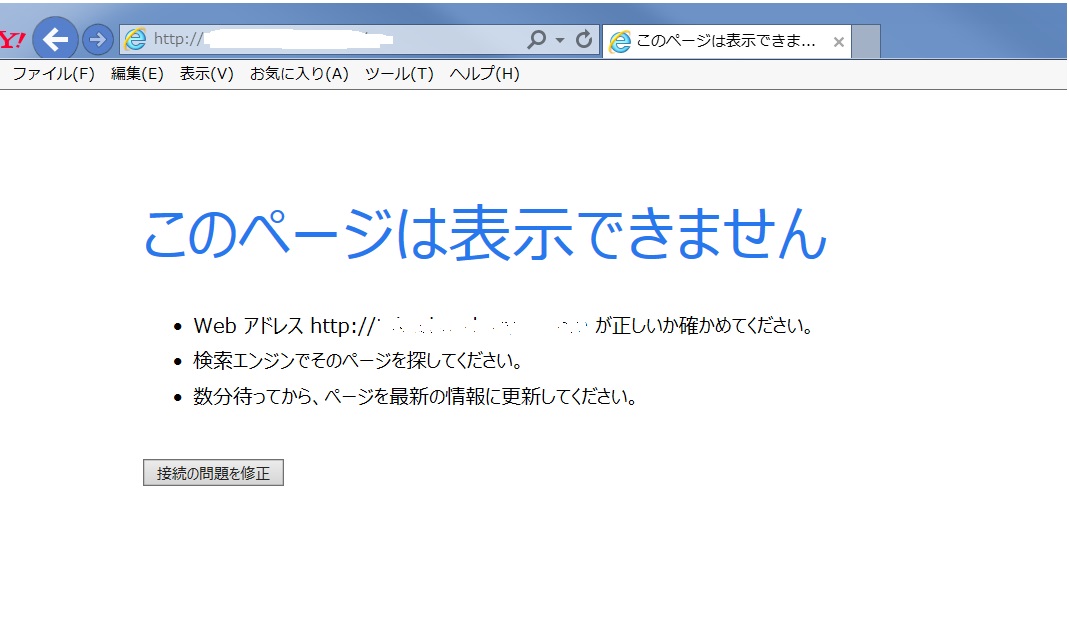
数時間もかけて作成した申請書が全てパーに!?
私も血の気がひいたことが何度もあります。
こんなことにならないようオフラインで申請書を作成し、データを保存しつつ申請書を作成すればよいのですが、1カ月に数十件も申請してると少し面倒です。
特殊車両システムは、どうやら深夜や休日にこっそりと(?)少々のメンテナンスを行っているようで、一般の方があまりアクセスしていない時間帯は、ごくたまにですがこのようなことが起こります。
連休中や土日の間、監視もされていないようで月曜日の朝までDB接続エラーになりっぱなしということも(メンテナンス情報には正常に稼働してますと表示されてますが)
そんなときは、どうするか?
あきらめてブラウザを閉じて最初から作成し直す?
ちょっと待ってください!
そんなときは、そっとブラウザの戻るボタンで戻ってみましょう。
案外、接続できたりするものです。
システムのログイン中に、ブラウザの戻るボタンは厳禁です。
それこそせっかく作成したデータが消えてしまうことになりかねません。
しかし、緊急時は仕方ありませんね。
万が一のときは、試してみてください。